En este tutorial aprenderás cómo crear un modelo de cabeza interesante y creativo con ZBrush. El enfoque estará en el uso de Dynamesh para definir la forma general de tu modelo. Este proceso es ideal para principiantes, ya que te guiará paso a paso desde una forma básica hasta un personaje detallado. Aprenderás a usar diferentes herramientas y técnicas para dar profundidad y personalidad a tus modelos.
Principales Conclusiones
- El uso de Dynamesh te permite trabajar rápidamente y de manera flexible con la geometría de tu modelo.
- La simetría es una herramienta importante para diseñar eficientemente personajes humanos y humanoides.
- Variar los tipos de pinceles puede ayudarte a lograr diferentes texturas y detalles que darán vida a tus modelos.
- Trabajar en diferentes vistas es crucial para crear formas proporcionales y atractivas.
Guía paso a paso
Primero, abre ZBrush y selecciona una cabeza demo para trabajar. Necesitarás esta base para construir tus ideas creativas.
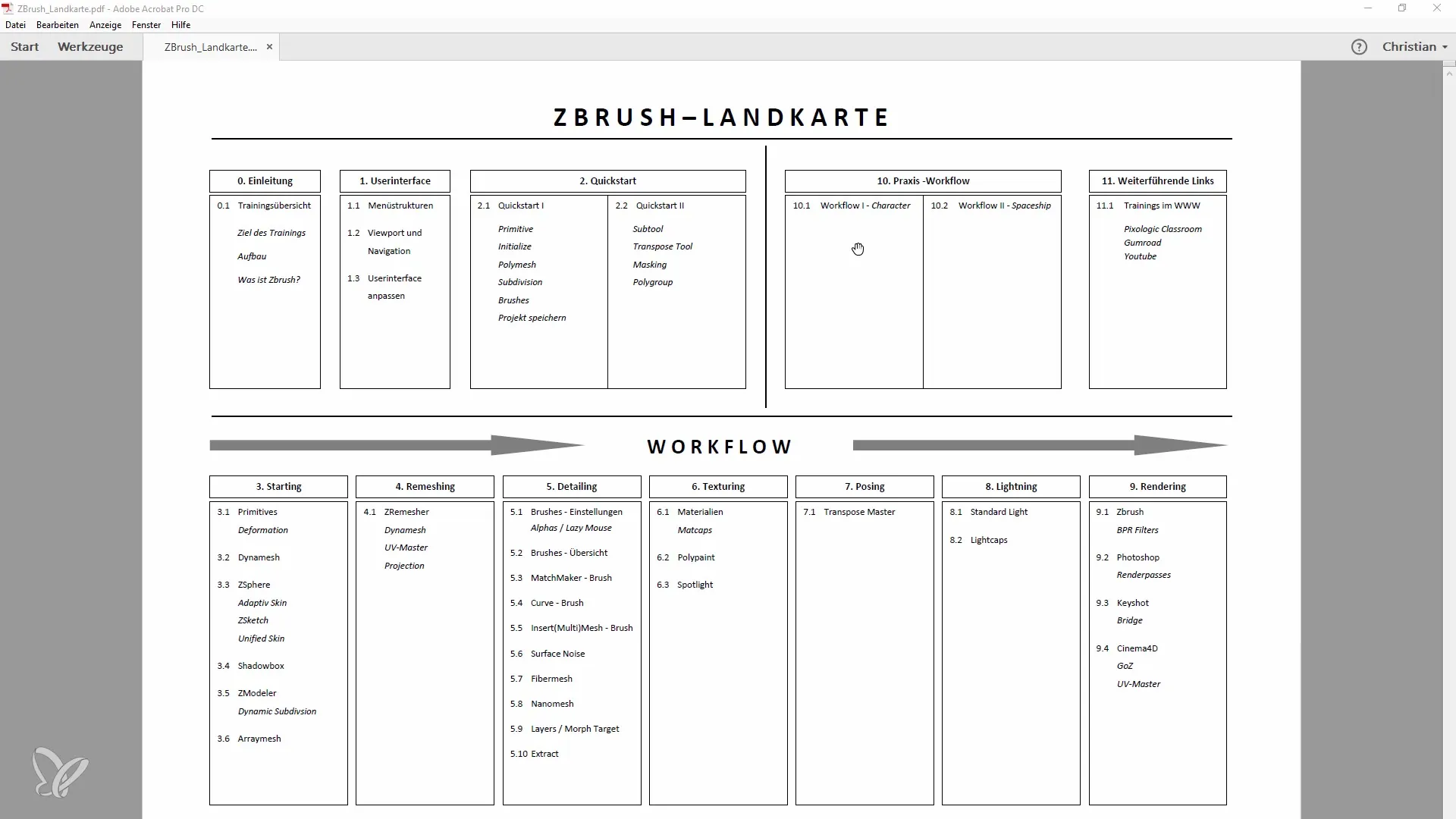
Después de importar la cabeza demo, ve a las opciones de Subtool y fusiona las capas para trabajar solo con un Subtool. Esto es importante para mejorar la claridad y la manipulación durante el proceso de modelado.

A continuación, desactiva los niveles de subdivisión más altos y cambia al modo Dynamesh con una resolución de 128. Esto te permitirá editar de manera uniforme sin demasiados detalles, centrándote en la forma general.
Ahora puedes empezar a dar forma a la forma básica de tu personaje con el Pincel de Mover. Asegúrate de mantener activada la opción de simetría para editar ambas partes de tu modelo de manera sincronizada. Durante este paso, se trata de hacer cambios generales iniciales y observar cómo evoluciona la forma.
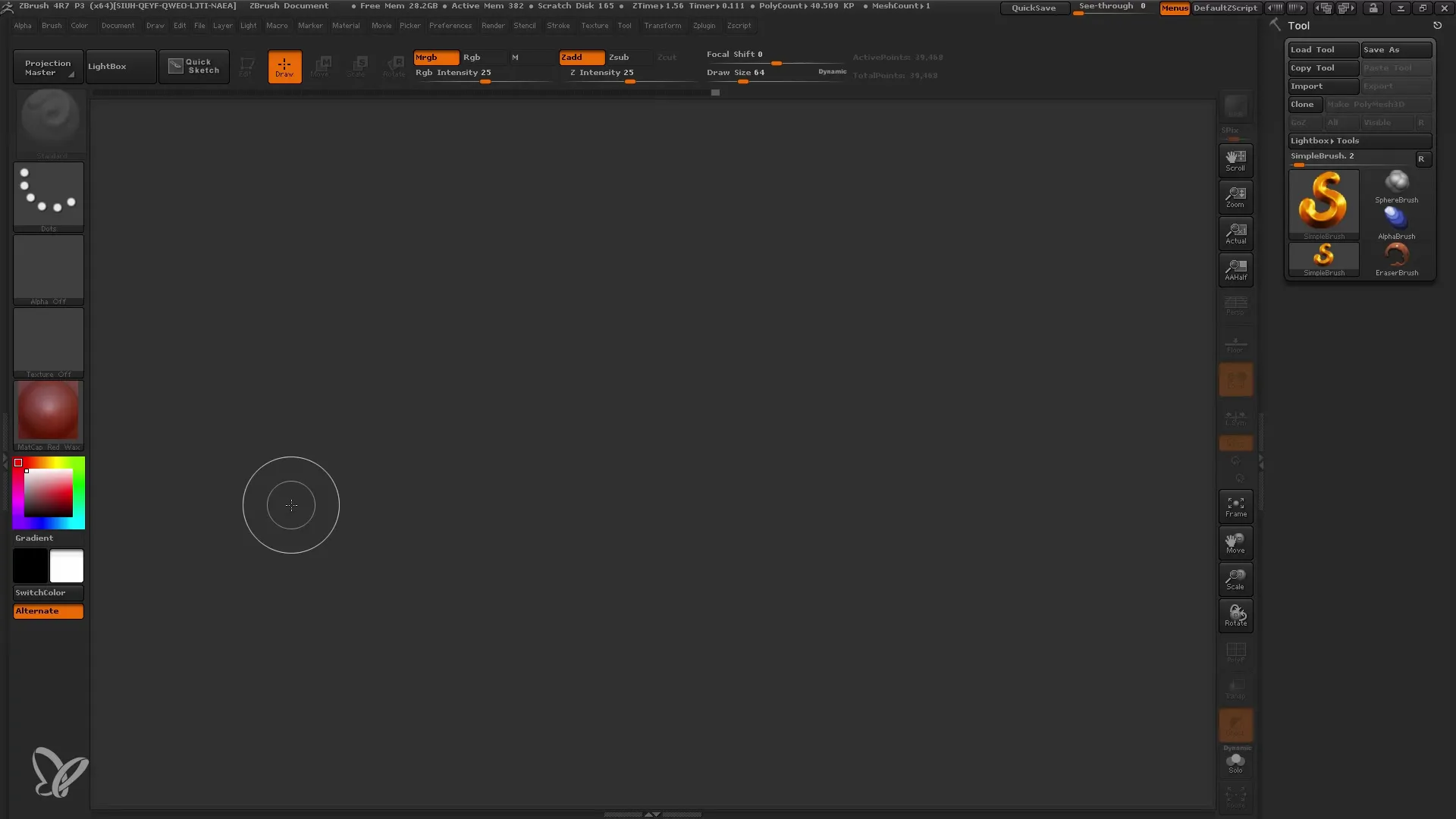
Una vez que tengas una idea de las proporciones y la forma general, puedes usar el Pincel Suavizar para suavizar áreas no deseadas y refinar aún más la forma. Trabaja de manera espontánea pero manteniendo la conexión con tu visión original.
Luego, emplea el Pincel de Corte con Curva para recortar áreas no deseadas. Esto te permitirá ajustar el diseño con mayor precisión y hacer la cabeza más interesante. Asegúrate de que el perfil general sea atractivo desde diferentes ángulos de vista.
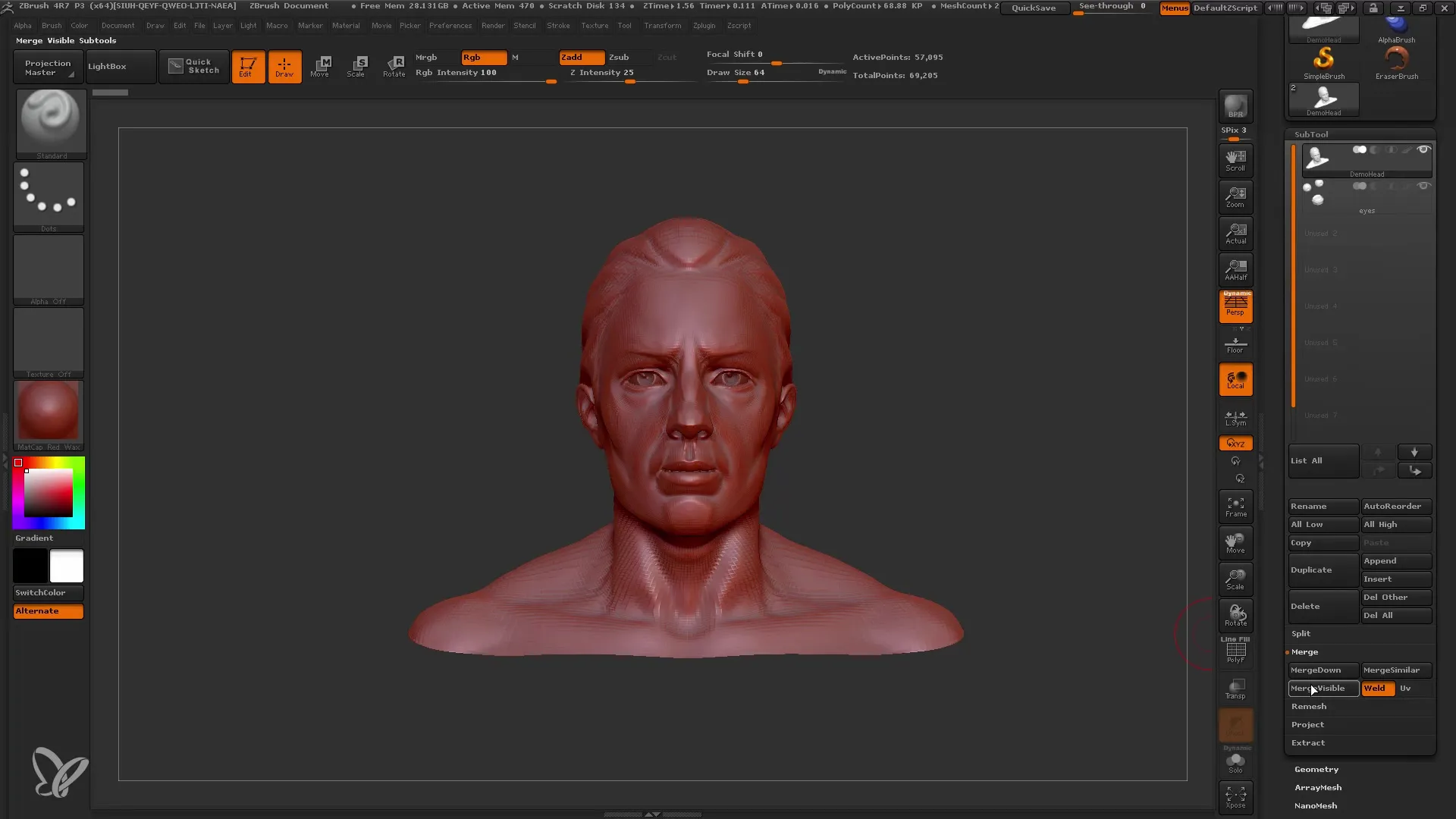
Si sientes que la superficie carece de textura, puedes usar la herramienta de Modelado de Arcilla para agregar más estructura. Asegúrate de activar la Máscara de Doble Cara para evitar que las mallas se atraviesen accidentalmente.
Continúa trabajando con la Herramienta de Modelado de Arcilla para desarrollar las estructuras hasta lograr un diseño interesante. Recuerda que estamos en Dynamesh 128, por lo que no exageres con los detalles, pues aún tienes tiempo para las finuras.
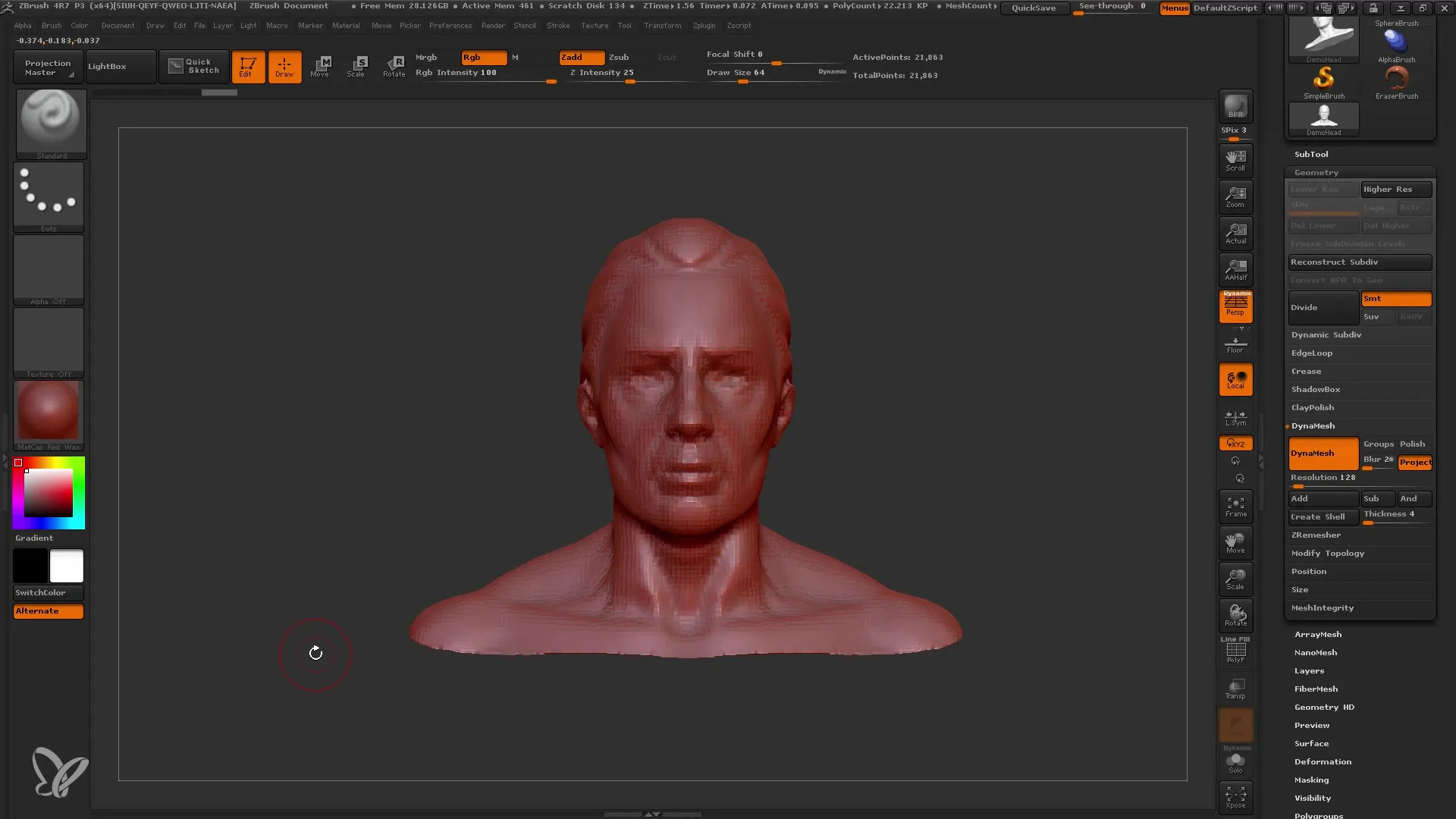
Concéntrate en darle una silueta interesante a la cabeza. Añade dimensión y armonía a tu modelo agregando curvas que mejoren la impresión general.
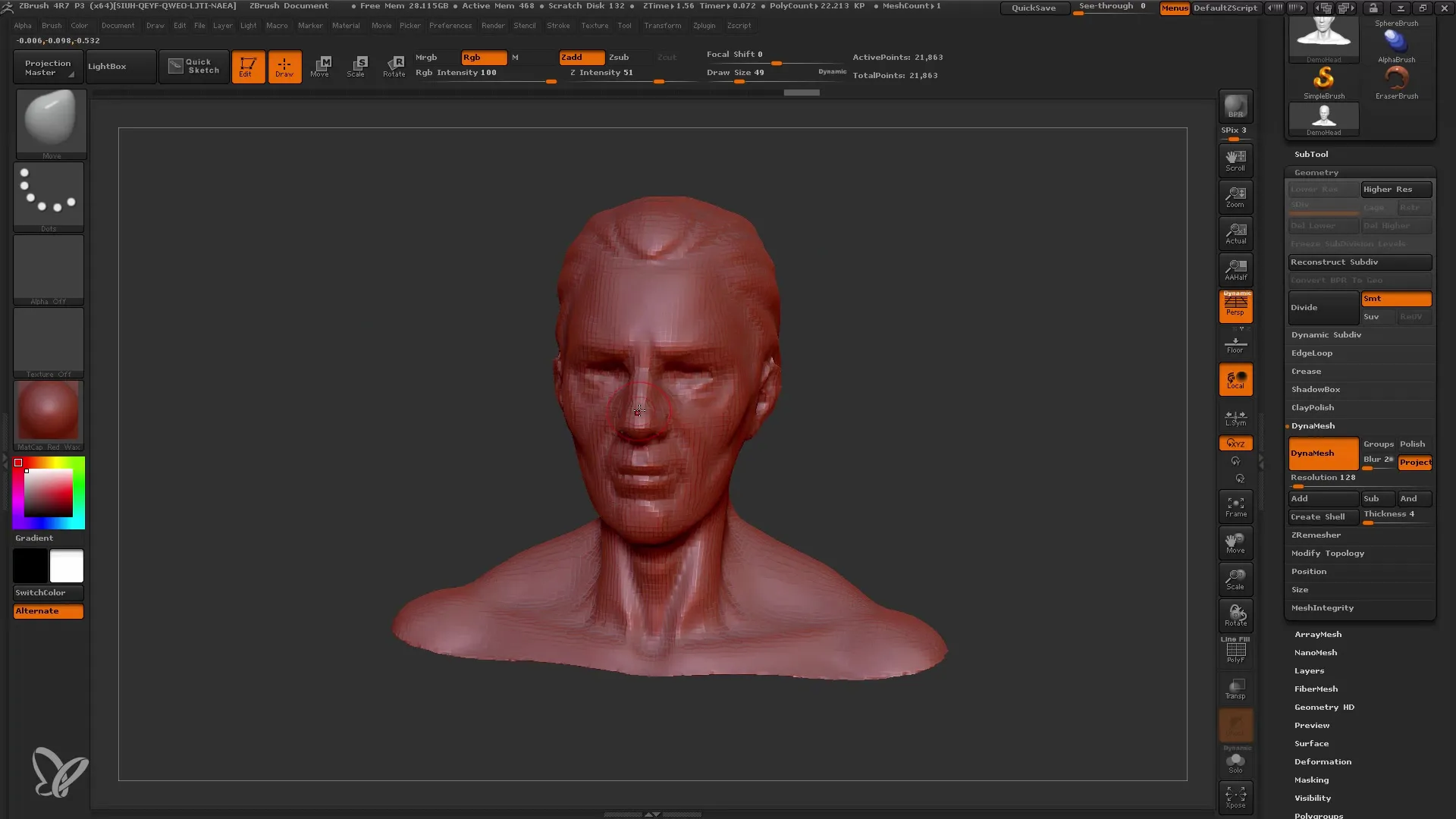
Para añadir más volumen, prueba diferentes variantes de pinceles, como la Herramienta Gancho de Serpiente, para crear formas dinámicas. Esto es útil para incluir movimientos y líneas creativas en tu trabajo.
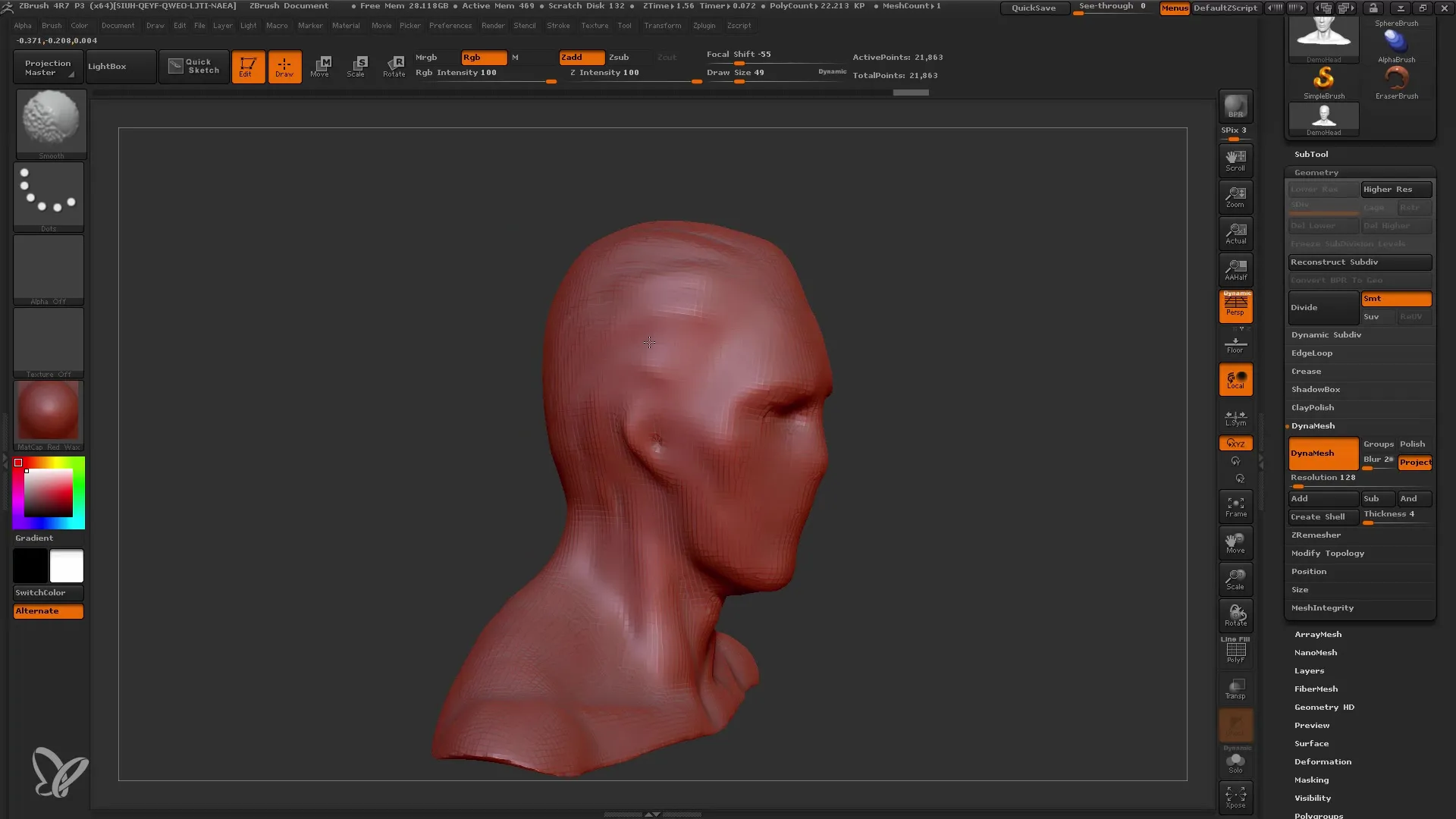
Finalmente, pasa a los detalles finos; cuando estés satisfecho con la cabeza, revisa este diseño y agrega detalles finos si es necesario. En este punto, has construido la base de tu personaje y estás listo para comenzar con el trabajo detallado.
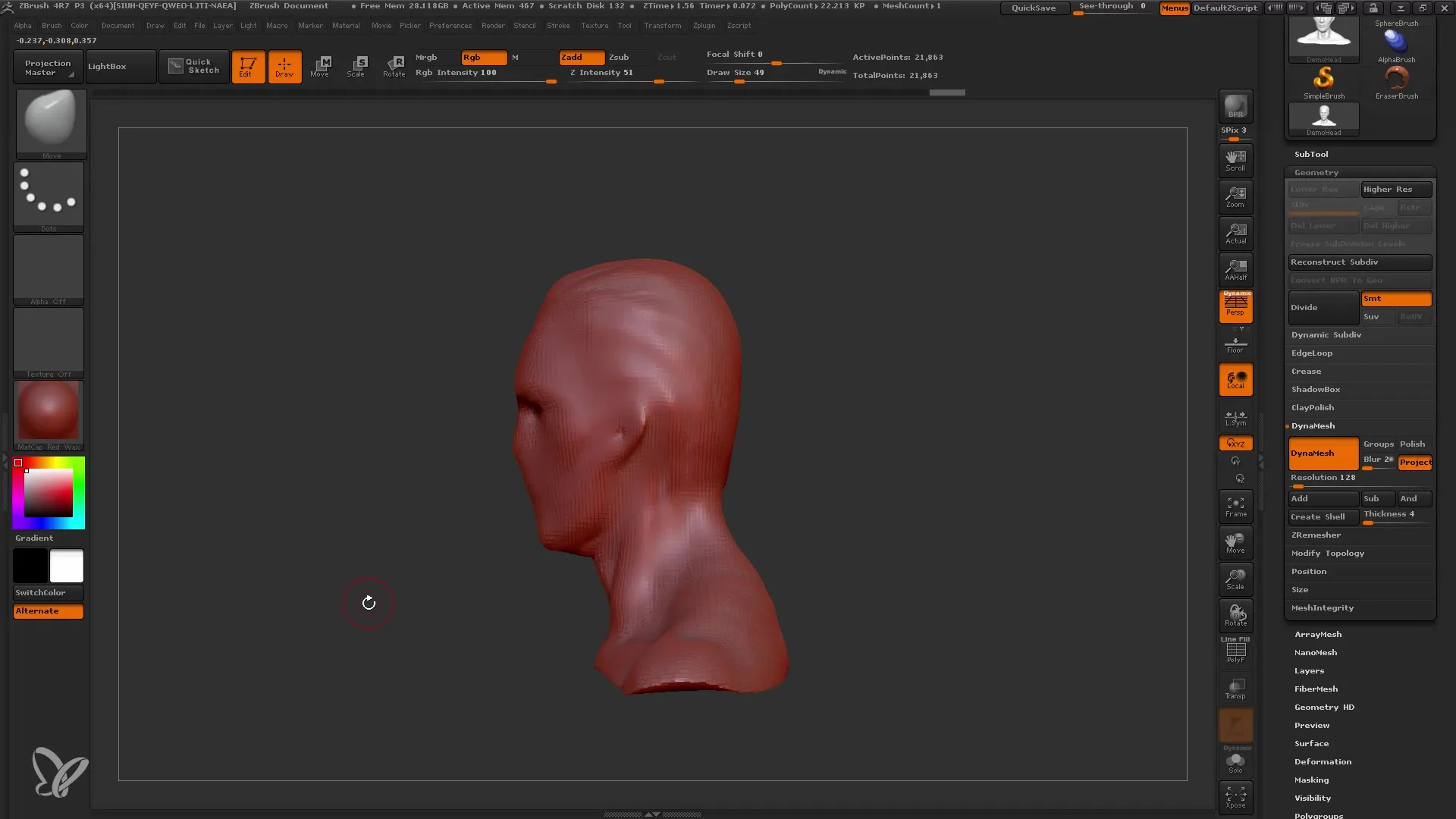
Crea diversas copias de tu modelo para poder hacer diferentes variaciones y ajustes en los próximos pasos. También puedes experimentar con los Polygroups para editar partes específicas de tu modelo y así crear estructura y profundidad.
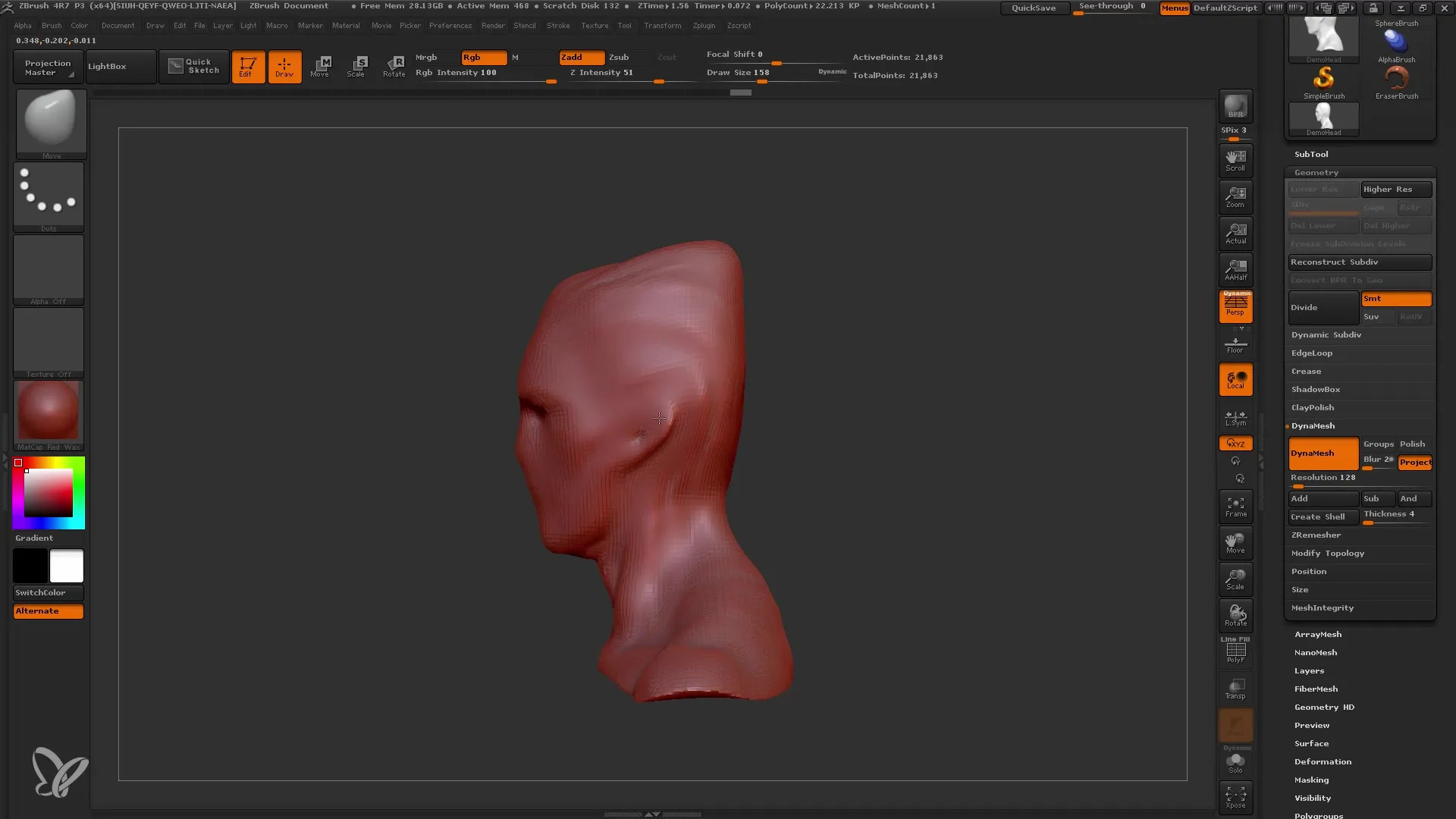
Al crear múltiples copias, tienes la flexibilidad de seguir experimentando sin perder tu versión original. Estarás listo para el siguiente paso, donde podrás aumentar el nivel de detalle y refinar aún más tu modelo.
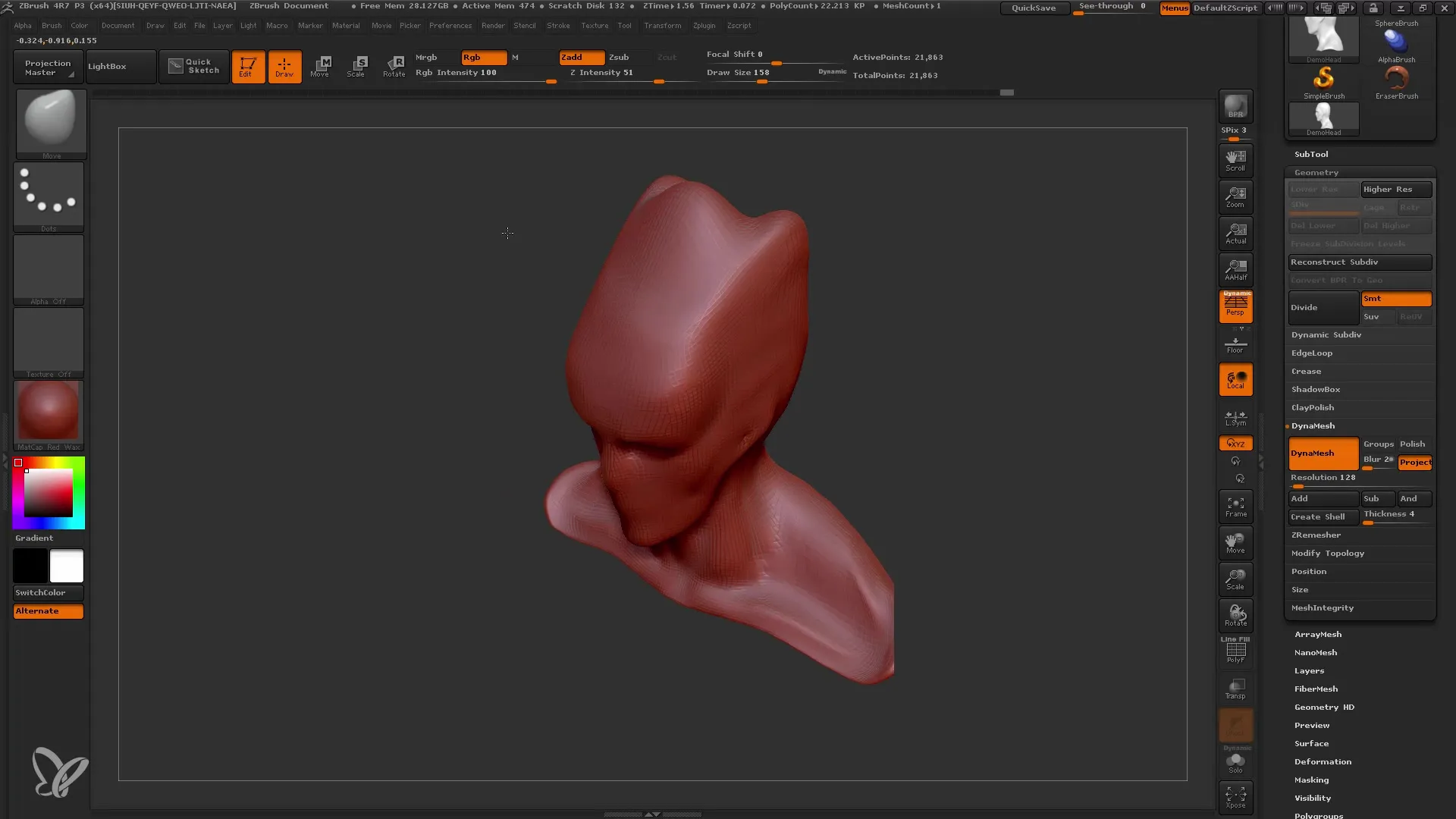
Resumen
En este tutorial has aprendido cómo pasar por un proceso creativo de modelado de cabeza con ZBrush, definir la forma general utilizando Dynamesh y utilizar técnicas importantes para la edición de mallas. Has aprendido lo importante que es usar diferentes pinceles, trabajar de manera proporcional y mantener siempre tu visión original.
Preguntas frecuentes
¿Cuál es la ventaja de Dynamesh?Dynamesh permite la edición flexible de mallas sin perder volumen, lo que facilita la rápida formación de formas.
¿Cómo puedo utilizar la simetría en mi modelo?Activa la opción de simetría para realizar cambios en ambos lados de tu modelo simultáneamente y lograr una forma más consistente.
¿Cuál es la diferencia entre el pincel Move Brush y el pincel Clay Buildup?El pincel Move Brush se utiliza para hacer cambios de forma grandes, mientras que el pincel Clay Buildup se utiliza para añadir volumen y textura.
¿Con qué frecuencia debo crear copias de mi modelo?Es recomendable crear copias regularmente para poder editar diferentes partes de tu modelo sin perder la forma original.
¿Cuándo debo comenzar con los detalles?Comienza con los detalles una vez que la forma general esté definida, idealmente cuando hayas alcanzado al menos el siguiente nivel de Dynamesh.


